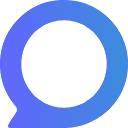当遇到”AI显示已停止工作”的系统提示时,许多用户会陷入使用困境。这个常见的技术故障可能源于软件冲突、硬件限制或程序错误,尤其在运行机器学习框架、图像处理工具或智能分析平台时频发。本文系统梳理六大修复方案,从基础排查到深度修复,全方位解决人工智能应用崩溃问题,助力恢复核心工作流程。
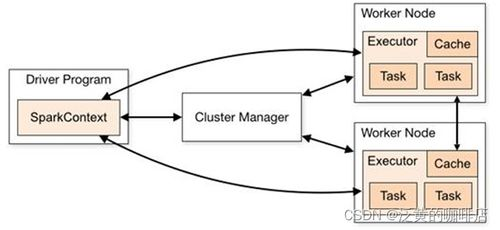
一、确认基本运行环境稳定性
当AI软件突然崩溃时,首要任务是检查基础运行环境。现代人工智能系统对硬件配置有较高要求,特别是GPU(图形处理器)显存容量和CUDA(并行计算架构)版本兼容性。建议打开任务管理器查看内存占用率,当工作内存超过80%时,系统极易发生溢出错误。同时验证操作系统是否为最新版本,微软Windows系统建议保持1903以上版本,对TensorFlow、PyTorch等深度学习框架有更好支持。
二、更新图形驱动程序与运行库
过时的显示驱动是导致AI程序停止响应的常见元凶。NVIDIA用户可通过GeForce Experience更新至Studio Driver专业版,AMD显卡则需安装Adrenalin Edition最新版。特别注意CUDA Toolkit与cuDNN(深度神经网络库)的版本匹配,TensorFlow 2.10要求CUDA 11.2和cuDNN 8.1的组合。缺失的Microsoft Visual C++可再发行组件包可能影响程序启动,建议安装2015-2022全版本合集。
三、清理AI缓存与训练残留文件
神经网络训练过程中生成的临时文件可能造成存储堵塞。进入AI软件安装目录下的temp文件夹,删除所有.session临时文件。对于使用Jupyter Notebook的用户,建议定期执行kernel restart命令清理内存中的缓存数据。部分图像处理类AI工具(如Photoshop Neural Filters)会产生大量中间渲染文件,可到首选项设置中调整暂存盘位置至SSD固态硬盘提升读写效率。
四、解析具体错误代码含义
AI程序崩溃时通常伴随特定错误代码:0xC0000005表示内存访问违规,0x80004005则提示COM组件初始化失败。建议在事件查看器中定位Application Error日志,重点关注错误模块名称。出现nvoglv64.dll错误多与显卡驱动相关,而python.exe崩溃则需检查Python环境依赖。深度学习框架用户可添加try-except异常捕捉模块,将报错信息写入日志文件方便诊断。
五、重构虚拟环境与依赖包
Python虚拟环境配置错误是AI应用崩溃的重要原因。使用conda create新建环境时,建议指定python=3.8等稳定版本。通过pip freeze > requirements.txt导出依赖列表后,逐个验证关键库版本:numpy建议1.21.6版、pandas保持1.3.5版以避免兼容冲突。对于PyTorch用户,官网提供的CUDA版本匹配查询工具能有效解决cudnn_convolution等核心模块的版本冲突问题。
六、启用硬件诊断与性能监控
长期高负荷运行可能导致硬件故障积累。建议使用GPU-Z监测显卡温度,持续超过85℃易引发保护性停机。内存测试可使用Windows内置的Windows Memory Diagnostic工具,检测到坏道时及时更换内存条。固态硬盘用户需定期检查SMART(自我监测分析与报告技术)参数,当P/E循环次数接近标称值时,及时备份数据并更换存储设备。
正确处理”AI显示已停止工作”的关键在于系统化排查。从基础环境验证到深度错误解析,建议采用分层诊断法:先检查驱动与运行库版本,再清理系统缓存,重构开发环境。定期进行硬件健康检查,并建立依赖包版本管理体系,可有效提升AI系统稳定性。当问题持续存在时,建议完整收集系统日志并联系专业技术支持。
相关文章